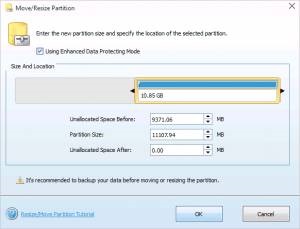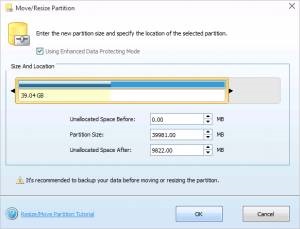Hogyan növelheti a korong c
Hogyan növelheti a C meghajtó
Néha szükség van, hogy növelje a C meghajtó Erre akkor lehet szükség, ha például a számítógép vált lassítják hiánya miatt memóriát a fő meghajtó, azaz a a C meghajtón Az okok különbözőek lehetnek. De szükséges, hogy a helyfoglalás egyszerre beszélünk növeli a C meghajtó rovására szabad hely a lemezen D (jó, vagy a meghajtó egy másik levél), a lényeg, hogy ők ugyanazon a fizikai merevlemez (HDD) vagy félvezető alapú meghajtó (SSD).
Útmutató írt a Windows 7 operációs rendszer, a Windows 8 (8.1), és a Windows 10. Beépített interfész az ilyen átruházás nem, így a cikkben talál két ingyenes programok: és kisméretű Partition Wizard és Aomei Partition Assistant.
Mennyiségének növelésével a C meghajtó segítségével Aomei Partition Assistant programot.
Ez a program támogatja a magyar nyelvet (ez kell választani a telepítés folyamán), és nem telepít semmilyen további szoftver felesleges, ezért inkább neki.
A program telepítése után, akkor megjelenik egy ablak van.
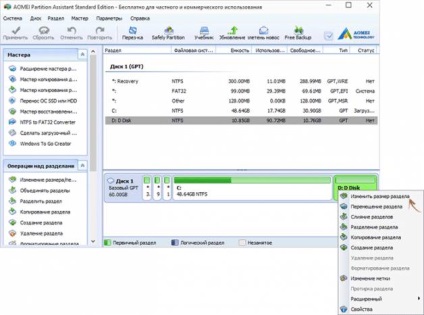
És akkor minden rendben van. Adunk egy példát a transzfer D meghajtó vezetni C. Lehet, hogy a többi meghajtók.
1. Először kattintson a D lemez a programban, kattintson a jobb gombbal, és válassza ki a „Resize Partition”.
2. A megnyíló ablakban meg lehet változtatni a méret a lemezen. Meg lehet változtatni egyszerűen húzza meg azt a pontot a jobb vagy a bal, vagy írja be az adatokat egy speciális ezen a területen. A D meghajtó szabad területet kell előtte (lásd. Ábra. Lent).
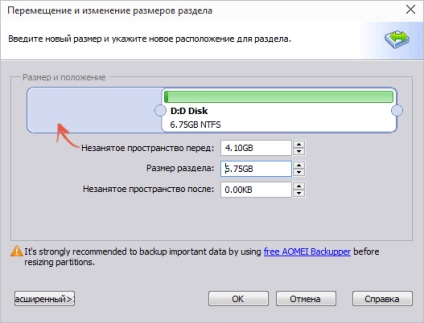
3. Akárcsak a D lemez nyissa ki az átméretezés ablakban C meghajtó, de ezúttal a lemez növelni kell rovására szabad hely lesz a jobb oldalon. Feltétlenül kattintson az OK gombra.
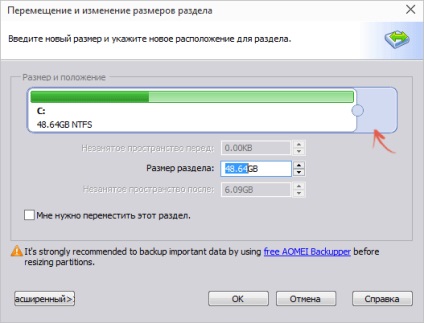
4. Most már csak meg kell alkalmazni az összes beállítást. Ehhez kattintson az „Apply” gombra a fő ablakban, és várja meg, amíg a lépés befejeződik.
Mennyiségének növelésével a C meghajtót és kisméretű Partition Wizard programot.
Az is nagyon jó, egyszerű és ingyenes programot át, és a mennyiségi növekedés meghajtók. Igaz, a program nem támogatja a magyar nyelvet.
A telepítés után a program, akkor látni ezt az ablakot.
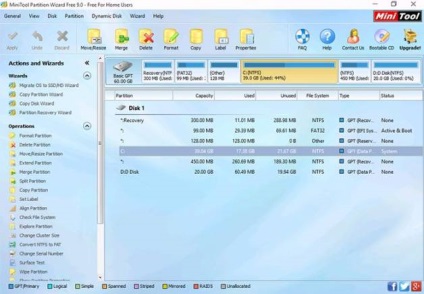
Elvileg a program majdnem azonos, és olyan egyszerű, mint az előzőt.
meg kell, hogy ugyanazokat a lépéseket, hogy módosítsa a lemez mérete: kattintson jobb gombbal a D lemez, a menüből válassza ki a «Move / Resize Partition». tovább módosíthatja a méret a lemez ugyanúgy, mint az első program, azaz a a szabad hely a bal oldalon. Végezze el ugyanazokat a lépéseket a C meghajtó, nem csökkenti, hanem növeli a teret a kapott helyet a jobb. Hit OK, és alkalmazza a beállításokat a fő ablakban.